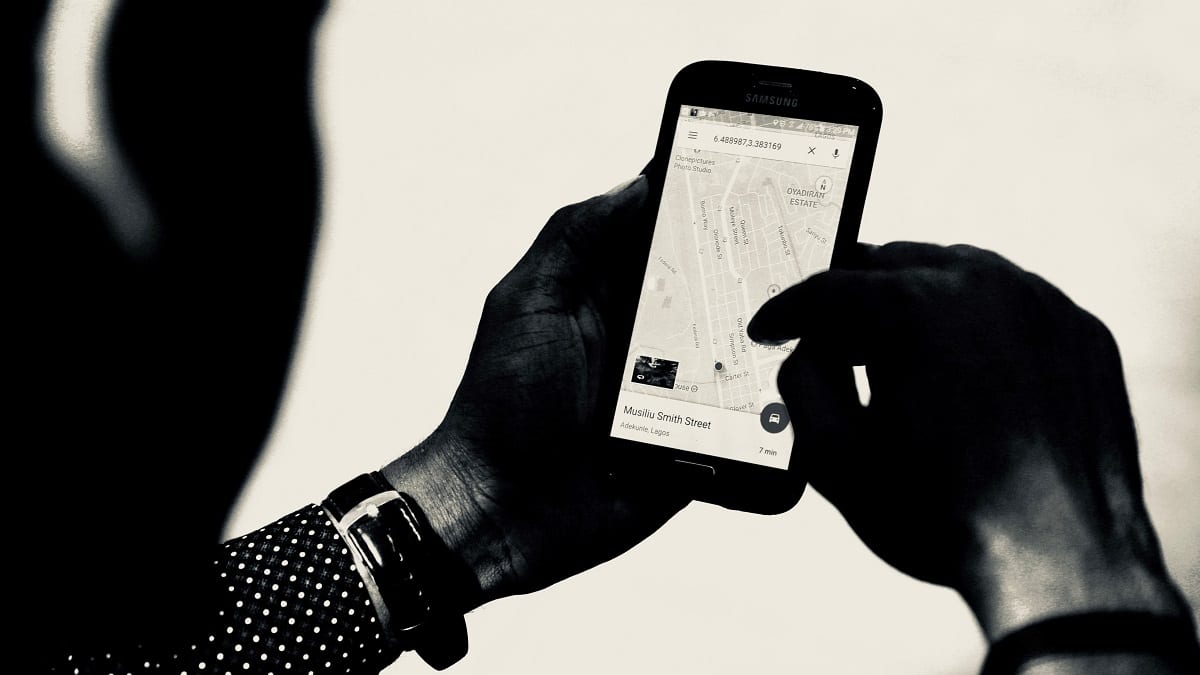
尤其是在那些具有Windows 10操作系統的筆記本電腦或平板電腦中,該功能在緊急情況下可能非常有用: 找到我的設備。 多虧了它,如果您在某些時候失去了Internet連接,就可以遠程找到它,以便恢復它,這可以不時為您節省時間。
然而,並不是所有的東西都能發光。 要使用此功能, 您計算機的位置數據已發送到Microsoft服務器例如,如果您有一台台式計算機,則可能對這種情況不感興趣,但是如果默認配置Windows,則很有可能在計算機上啟用了此功能。
如何在Windows 10中關閉``查找我的設備''
如前所述,如果您希望減少向Microsoft的數據發送,儘管事實並非如此,您很有可能希望禁用此功能。 您應該記住,在很多情況下它可能非常有用.
無論如何,要停用它,您必須首先 訪問設備設置,您可以使用“開始”菜單快捷方式或在計算機鍵盤上按Win + I來執行操作。 然後在主菜單中 選擇選項“更新和安全性”.
然後在左側 選擇“查找我的設備”,將顯示與該功能有關的所有詳細信息,例如要使用的網站或有關隱私的信息。 您應注意,在頂部指示已啟用該功能,如果已啟用,則應 點擊“更改”按鈕 然後, 在下拉菜單中取消選中“定期保存設備的位置”.

相關文章:
如何在Windows 10中關閉應用程序的通知

進行更改後, 幾秒鐘後,您將看到完全禁用我的設備的發現有多麼有效 Windows 10計算機上,並且它將停止定期將您的位置數據發送到Microsoft的服務器。